컴퓨터에서 iPhone XR로 음악을 전송하는 방법
물론 iPhone에서 음악을 듣는 것은 iPhone 장치에서 좋아하는 것 중 하나입니다. 그리고 가제트에 대한 사랑으로 컴퓨터에도 좋아하는 음악이 있습니다. 그러나 문제는 iPhone만큼 휴대가 간편하지 않다는 것입니다. 이것이 이 기사에서 정보를 얻을 수 있는 이유입니다. 컴퓨터에서 iPhone XR로 음악을 전송하는 방법.
iPhone XR 가장 많이 사용되는 iPhone 버전 중 하나입니다. 컴퓨터에서 iPhone XR로 음악을 전송할 수 있는 두 가지 방법이 있습니다. 이러한 방법은 다음과 같습니다. ~와 함께 iTunes 그리고 아이튠즈 없이. 이 기사의 XNUMX부에서는 iTunes를 사용하여 컴퓨터에서 iPhone XR로 음악을 전송하는 방법에 대해 설명합니다. XNUMX부에서는 iTunes 없이 컴퓨터에서 iPhone XR로 음악을 전송하는 방법을 설명합니다.
컨텐츠 가이드 1부: iTunes를 통해 컴퓨터에서 iPhone XR로 음악을 전송하는 방법은 무엇입니까?2 부분. iTunes없이 컴퓨터에서 iPhone XR로 음악을 전송하는 방법은 무엇입니까?3 부. 결론
1부: iTunes를 통해 컴퓨터에서 iPhone XR로 음악을 전송하는 방법은 무엇입니까?
컴퓨터에서 iPhone XR로 음악을 전송하는 방법은 항상 많은 사람들에게 골칫거리였습니다. 그러나 iTunes는 이를 수행하는 기본 방법입니다.
그러나 대부분의 iPhone 사용자는 이 방법이 매우 복잡하고 길을 잃기 쉽기 때문에 이 방법을 사용하는 것을 좋아하지 않습니다. 그러나 이 기사의 첫 번째 부분에서는 이를 수행하는 방법에 대한 단계별 가이드를 제공합니다.
우선 음악을 iTunes 보관함으로 전송한 다음 나중에 iPhone XR로 이동해야 합니다.
컴퓨터에서 iTunes 보관함으로 음악을 전송하는 방법
1 단계. USB 케이블을 사용하여 iPhone XR을 컴퓨터에 연결합니다.
2 단계. iPhone XR에서 "신뢰"를 클릭하십시오.
3단계. 컴퓨터에서 iTunes를 엽니다. 그리고 일반적으로 왼쪽 모서리에 있는 iPhone 아이콘을 찾습니다. 해당 아이콘을 클릭합니다.
4단계. 마지막으로 왼쪽 상단에 있는 "파일" 아이콘을 클릭하여 iTunes 보관함에 음악을 추가합니다. 그런 다음 "라이브러리에 추가"를 클릭하십시오.
이제 iPhone XR로 이동하려는 음악이 iTunes 보관함에 있으므로 기기에 동기화할 차례입니다. 그러나 수동 동기화와 자동 동기화가 있습니다. 다음은 둘 다 사용하는 절차입니다.
자동 동기화 모드로 iPhone XR로 음악 전송
1 단계. USB 케이블을 사용하여 iPhone XR을 컴퓨터에 연결합니다. 그리고 아이튠즈 프로그램을 실행합니다. 자동으로 실행되는 경우가 있습니다.
2 단계. iPhone 아이콘을 클릭하고 드롭다운 메뉴에서 "음악"을 선택합니다.
3단계. 다른 드롭다운 메뉴가 나타나고 "음악 동기화"를 클릭합니다. 그런 다음 "제거 및 동기화"를 클릭할 팝업 메뉴가 나타납니다.
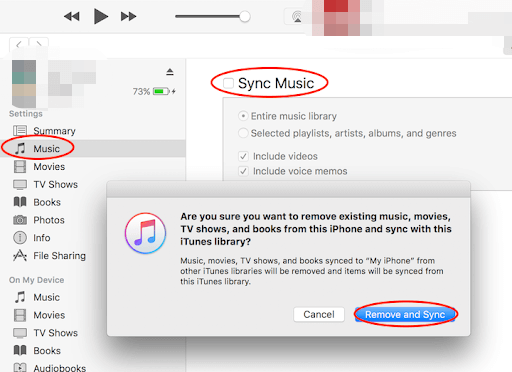
4단계. 전체 음악 라이브러리가 나타납니다. 전체 라이브러리를 동기화하려면 "전체 음악 라이브러리"를 클릭하십시오. 또는 원하는 몇 가지 재생 목록, 앨범 및 아티스트를 선택할 수 있습니다.
5단계. "적용" 아이콘을 클릭한 다음 "동기화"를 선택합니다. 그리고 iPhone XR로 음악이 이동하는 것을 볼 수 있습니다.
수동 동기화 모드로 iPhone XR로 음악 전송
1 단계. USB 케이블을 사용하여 iPhone XR을 컴퓨터에 연결하고 iTunes를 실행합니다.
2 단계. iTunes에서 iPhone 아이콘을 클릭하고 "설정"을 선택한 다음 드롭다운 메뉴에서 "요약"을 선택합니다.
3단계. 이제 "옵션"을 클릭하고 "음악 및 비디오 수동 관리"를 선택하고 "적용"을 클릭하여 완료하십시오.
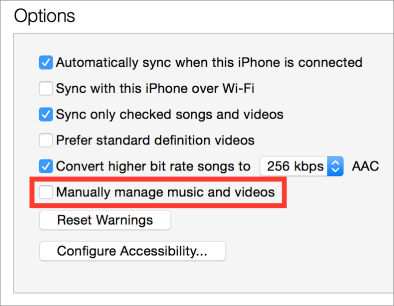
4단계. "장치"를 클릭한 다음 "음악"을 클릭하면 패널이 나타납니다. 이제 노래가 포함된 폴더로 이동하여 다른 패널로 끌어다 놓습니다. iTunes 보관함에서 노래를 끌어다 놓을 수도 있습니다.
2 부분. iTunes없이 컴퓨터에서 iPhone XR로 음악을 전송하는 방법은 무엇입니까?
위의 XNUMX부에서 iTunes를 사용하여 컴퓨터에서 iPhone XR로 음악을 전송하는 것은 매우 지루한 과정이라는 것을 알 수 있습니다. 그렇기 때문에 많은 iPhone 사용자는 컴퓨터에서 iPhone XR로 음악을 더 간단한 방법으로 전송하는 방법을 스스로에게 묻습니다. 그리고 좋은 소식이 있습니다. 좋은 iPhone 데이터 전송 소프트웨어를 사용하면 몇 초 만에 완료할 수 있습니다.
오늘날 시장에는 이 작업을 수행할 수 있는 많은 소프트웨어가 있습니다. 그러나 몇몇은 최고의 일을 할 수 있습니다. 상위 XNUMX개 iPhone 데이터 전송 도구는 다음과 같습니다. Tenorshare iCareFone, Dropbox, Anytrans, EaseUS Mobimover 및 iSkysoft TunesOver.
좋은 iPhone 데이터 전송 소프트웨어는 빠른 속도와 충돌이 없어야 합니다. 대량 파일을 전송할 수 있어야 하며 전송 후 데이터가 손실되지 않습니다. 그리고 구매한 음악과 구매하지 않은 음악을 모두 전송해야 합니다. 또한 사용자 친화적이며 쉽게 사용할 수 있으며 신속하게 응답할 수 있는 컨택 센터여야 합니다.
데이터 전송 소프트웨어 외에도 AMusicSoft 애플 뮤직 변환기. 이름에서 알 수 있듯이 Apple Music에 도움이 되는 훌륭한 앱입니다. 그것은 할 수 있습니다 DRM 보호 제거 Apple Music 및 iTunes의 노래에서. 그것은 또한 할 수 있습니다 Apple Music 노래 변환 MP3, M4A, FLAC 및 기타 여러 형식과 같이 편집 가능한 형식으로 변환합니다. 고품질 출력을 제공하면서 약 16X의 탁월한 속도로 변환 작업을 수행할 수 있습니다. 이 소프트웨어는 변환 후에도 유지하므로 ID3 태그에 대해 걱정하지 마십시오.
3 부. 결론
위의 두 부분에서 iTunes 없이 컴퓨터에서 iPhone XR로 음악을 전송하는 방법이 다른 방법보다 훨씬 쉽다는 결론을 내릴 수 있습니다. iTunes를 사용하는 것은 길을 따라 쉽게 혼동될 수 있는 지루한 절차입니다. iTunes를 사용하여 음악을 전송할 때의 또 다른 문제는 iTunes 보관함에서 새 음악을 동기화할 때 장비에 있는 기존 음악과 TV 프로그램이 손실될 수 있다는 것입니다.
여러 iPhone 데이터 전송 소프트웨어가 있지만 최고의 소프트웨어는 속도가 빠르고 대량의 데이터를 수용해야 합니다. 구매 및 미구매 데이터를 포함하여 전송 종료 시 데이터가 손실되어서는 안 됩니다. 늘 그렇듯이 좋은 소프트웨어는 사용자 친화적이고 소비자가 쉽게 사용할 수 있어야 합니다.
사람들은 또한 읽습니다
로버트 패브리는 열렬한 블로거이며, 기술에 관심이 많은 열광자입니다. 그는 몇 가지 팁을 공유함으로써 여러분을 오염시킬 수도 있습니다. 그는 또한 음악에 대한 열정이 있으며, 이 주제에 대해 AMusicSoft에 글을 썼습니다.